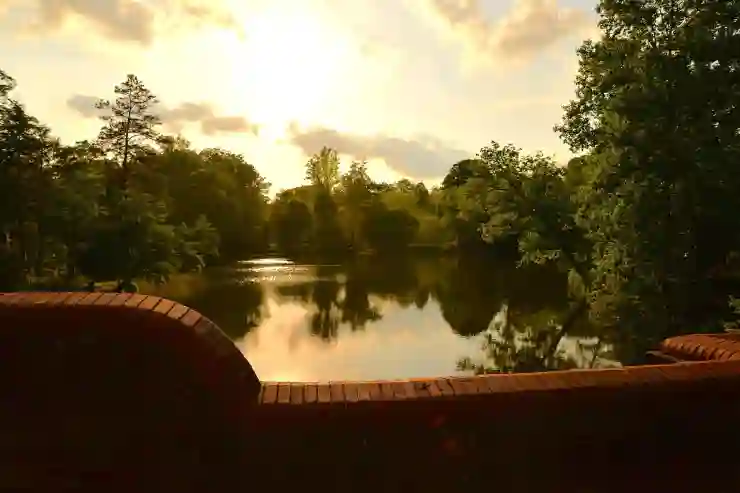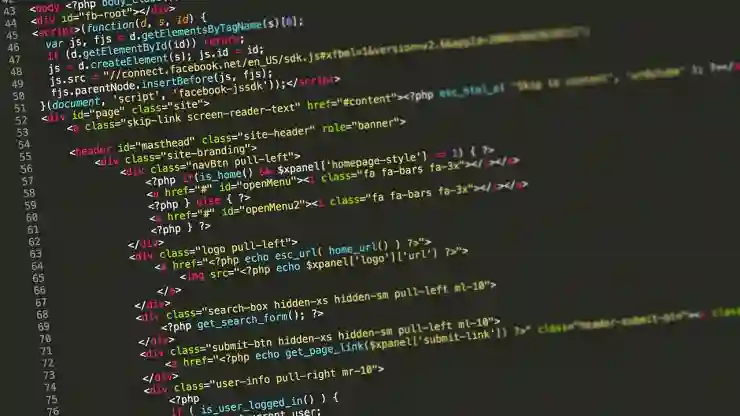애플의 다양한 서비스와 앱을 이용하다 보면, 결제 내역을 확인하고 구독을 관리하는 것이 중요해집니다. 특히 아이폰 사용자라면 애플의 유료 서비스에 대한 구독이 많은데, 이들을 효율적으로 관리하는 방법을 아는 것은 필수적입니다. 결제 내역을 확인하고 불필요한 구독을 취소하는 과정은 생각보다 간단하며, 몇 가지 단계만으로 쉽게 해결할 수 있습니다. 아래 글에서 자세하게 알아봅시다.
결제 내역 확인하기
아이폰 설정에서 결제 내역 확인하기
아이폰의 설정 앱을 통해 결제 내역을 쉽게 확인할 수 있습니다. 먼저, 아이폰의 홈 화면에서 ‘설정’ 앱을 찾아 터치합니다. 그 다음, 상단에 있는 자신의 이름을 클릭하여 애플 ID 페이지로 이동합니다. 여기서 ‘구독’ 옵션을 선택하면 현재 활성화된 구독 목록과 함께 결제 내역을 확인할 수 있는 링크가 나타납니다. 이를 통해 최근에 발생한 모든 거래와 해당 서비스의 구독 기간 등을 자세히 살펴볼 수 있습니다.
애플 웹사이트를 통한 결제 내역 검토
또 다른 방법으로는 애플의 공식 웹사이트를 방문하여 로그인 후 결제 내역을 검토하는 것입니다. Safari 또는 다른 웹 브라우저를 열고 Apple ID 계정에 로그인합니다. 그런 다음, ‘구입 내역’ 섹션으로 이동하여 지난 몇 달 간의 모든 구매 기록을 확인할 수 있습니다. 이 방법은 PC나 Mac에서도 이용 가능하므로, 더 큰 화면에서 세부 사항을 확인하고 싶다면 유용하게 활용할 수 있습니다.
이메일 영수증 체크하기
애플은 각 결제가 완료될 때마다 이메일로 영수증을 발송합니다. 따라서 이메일 클라이언트를 열어 애플 관련 메일함에서 영수증을 검색해보는 것도 좋은 방법입니다. 이 방식은 특정한 거래를 찾거나 어떤 서비스에 대해 비용이 청구되었는지 정확히 확인하는 데 매우 유용하며, 이메일에서 직접 링크를 클릭해 관련 정보로 이동할 수도 있어 편리합니다.

애플 결제내역 확인 및 아이폰 구독취소 방법
불필요한 구독 취소하기
구독 관리 메뉴 이용하기
아이폰에서는 구독 관리를 위한 전용 메뉴가 마련되어 있어 사용자가 손쉽게 불필요한 구독 서비스를 취소할 수 있도록 돕고 있습니다. 앞서 언급했던 설정 메뉴로 다시 가서 ‘구독’ 항목을 선택하면 현재 활성화된 모든 서비스 리스트가 나열됩니다. 여기서 원하는 서비스를 선택하고, 하단에 위치한 ‘구독 취소’ 버튼을 눌러주면 됩니다. 이 과정은 매우 직관적이며 몇 번의 터치만으로 완료됩니다.
자동 갱신 기능 비활성화하기
일부 사용자들은 특정 서비스가 필요없어도 자동 갱신 기능 때문에 계속해서 요금이 청구되는 경우가 많습니다. 이러한 상황에서는 해당 구독 서비스의 상세 페이지로 들어가 ‘자동 갱신 해제’를 선택하면 됩니다. 이렇게 하면 다음 청구 주기부터 자동으로 요금이 부과되지 않으며, 남아 있는 기간 동안은 여전히 서비스를 이용할 수 있으니 불편함 없이 사용하실 수 있습니다.
취소 후 확인 절차 진행하기
구독 취소를 한 후에는 반드시 취소 여부를 다시 한번 확인하는 것이 좋습니다. 설정 메뉴에서 다시 ‘구독’ 항목으로 돌아가면 취소된 상태인지 여부와 남아 있는 기간 등을 명확히 볼 수 있습니다. 또한, 향후에 필요한 경우 언제든지 같은 경로를 통해 재구독 할 수 있으니 걱정하지 않으셔도 됩니다.
결제 오류 및 문제 해결법
결제 오류 발생 시 대처 방법
예기치 않은 결제 오류가 발생했을 때는 당황하지 말고 차분히 문제를 해결해야 합니다. 우선 아이폰의 설정 메뉴로 가서 애플 ID 관련 정보를 점검하고, 카드 정보나 청구 주소 등이 올바르게 입력되어 있는지 확인하세요. 이후에도 문제가 지속된다면 고객 지원 센터에 문의하여 도움 요청이 가능합니다.
환불 요청 과정 알아보기
잘못된 결제가 되었거나 원치 않는 구매가 이루어진 경우 환불 요청이 가능합니다. 이를 위해서는 애플의 공식 웹사이트에서 환불 요청 양식을 작성하거나 고객 지원팀에 직접 문의해야 합니다. 이때 필요한 정보—예: 구매 날짜, 가격 등—를 미리 준비해두면 보다 신속하게 처리될 확률이 높습니다.
자주 묻는 질문들 정리하기
애플의 다양한 서비스와 관련된 자주 묻는 질문들(FAQ)을 참고하는 것도 좋은 방법입니다. 고객 지원 센터나 애플 커뮤니티 포럼 등에서 비슷한 문제들을 가진 사용자들의 경험담이나 해결책들을 찾아볼 수 있습니다. 이러한 자료들은 문제가 발생했을 때 도움이 되는 귀중한 정보원이 될 것입니다.
효율적인 예산 관리 전략 세우기
월별 지출 계획 세우기
애플의 유료 서비스를 여러 가지 사용하는 경우 월별 예산 계획을 세워 실제 지출 금액을 파악하는 것이 중요합니다. 매달 어떤 서비스에 얼마만큼 지출하고 있는지를 정리해 두면 불필요한 구독 서비스를 발견하는 데 큰 도움이 됩니다. 이를 통해 경제적으로 더 합리적인 소비 패턴을 만들 수 있을 것입니다.
필요 없는 서비스 제거하기
정기적으로 결제 내역과 구독 내용을 리뷰하면서 필요 없는 서비스를 제거하는 습관도 중요합니다. 종종 우리는 무료 체험판이나 프로모션 덕분에 가입했지만 실제로 사용하지 않는 서비스들이 많습니다. 이런 것들을 과감히 삭제함으로써 매달 낭비되는 비용도 줄이고, 필요한 서비스들만 유지하는 것이 효율적인 소비 생활에 기여할 것입니다.
서비스 비교 및 대안 찾기
마지막으로 여러 서비스를 비교해보고 더 나은 대안을 찾는 것도 좋은 전략입니다. 동일한 종류의 콘텐츠나 기능성을 제공하는 저렴한 대체 서비스를 찾아보는 것은 장기적으로 큰 비용 절감을 가져올 수 있으며, 여러 플랫폼 간 경쟁력을 유지할 수도 있게 해줍니다.
최종적으로 마무리
결제 내역을 효율적으로 관리하고 불필요한 구독을 취소하는 것은 경제적인 소비 생활의 첫걸음입니다. 아이폰이나 애플 웹사이트를 통해 손쉽게 결제 내역을 확인하고, 이메일 영수증을 활용하여 필요한 정보를 빠르게 찾아볼 수 있습니다. 또한, 정기적인 리뷰를 통해 필요 없는 서비스를 제거하고 예산 계획을 세우는 것이 중요합니다. 이러한 과정을 통해 더 나은 재정 관리를 할 수 있습니다.
추가로 참고할 만한 내용
1. 애플 ID 보안 설정 강화하기: 보안 질문 및 이중 인증 설정으로 계정 보호를 강화하세요.
2. 무료 체험 서비스 확인하기: 무료 체험판이 만료되기 전에 취소 여부를 결정하세요.
3. 앱 스토어에서 제공하는 할인 정보 확인하기: 할인 및 프로모션 정보를 주기적으로 체크하세요.
4. 가족 공유 기능 활용하기: 여러 가족 구성원이 함께 사용할 수 있는 구독 서비스를 고려해보세요.
5. 사용하지 않는 앱 삭제하기: 자주 사용하지 않는 앱은 삭제하여 관리의 효율성을 높이세요.
주요 내용 요약
아이폰과 애플 웹사이트를 통해 결제 내역을 쉽게 확인할 수 있으며, 이메일 영수증도 유용한 정보원입니다. 불필요한 구독은 설정 메뉴에서 간단히 취소할 수 있고, 자동 갱신 기능을 비활성화하여 추가 비용을 방지할 수 있습니다. 결제 오류 발생 시에는 카드 정보 점검 후 고객 지원에 문의하면 됩니다. 마지막으로 월별 지출 계획과 필요 없는 서비스 제거로 예산 관리를 효과적으로 할 수 있습니다.